In der Normalansicht der Quelle auf OK/MENU drücken und Zielpunkt eingeben auswählen, um zu den folgenden Optionen zu gelangen.
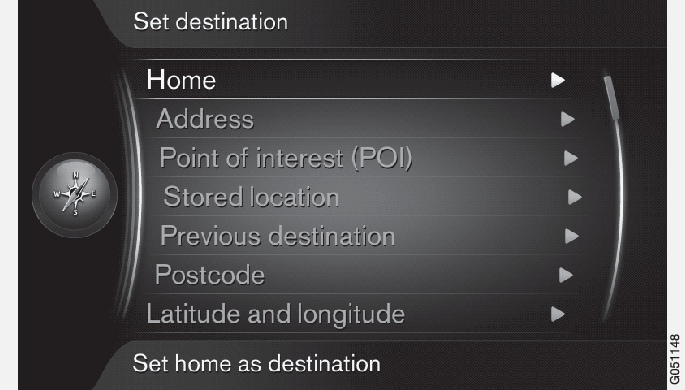
Home
Unter der Menüoption Zuhause kann das System eine beliebige Position speichern. Die Funktion wird jedes Mal angezeigt, wenn eine Position gespeichert werden soll:
- Ort als Zuhause speichern + OK.
Zum Starten der Navigation zum Zielort Zuhause:
- markieren + OK.
Adresse
Um einen Streckenplan und Navigationsanweisungen zu bekommen, reicht es auch, nur einen Ort oder eine Stadt anzugeben – in diesem Fall werden Sie ins Zentrum geleitet.
Hinweis
Um einen Zielort mit Adresse zu finden, stehen Ihnen folgende Suchkriterien zur Verfügung:
- Land: – Ein Land angeben.
- Stadt: – Einen Ort/eine Stadt angeben.
- Straße: – Eine Adresse angeben.
- Nummer: – Eine Hausnummer auf dieser Straße auswählen.
Sonderziele (POI)
Durch Auswahl einer der folgenden Menüoptionen können Sie nach Sonderzielen suchen:
- Nach Name
- Nach Kategorie
- In der Nähe des Fahrzeugs
- In der Nähe des Zielorts
- In der Nähe eines Orts auf der Karte
Damit die Kartendarstellung übersichtlich bleibt, ist die Anzahl der gleichzeitig auf dem Bildschirm angezeigten POI begrenzt – durch Heranzoomen des entsprechenden Kartenausschnitts können Sie weitere POI anzeigen lassen.
Informationen zu den Darstellungsoptionen für POI siehe Kartenoptionen.
Beispiele für Symbole verschiedener POI siehe Online-Karte1 – Symbole für Sonderziele (POI).
Gespeicherter Ort
Hier befinden sich Ziele und Orte, die mit der Menüoption "Speichern" gespeichert wurden.
Gespeicherte Ziele und Orte können wie folgt behandelt werden:
- Einzelziel setzen
- Bearbeiten
- Löschen
- Alle löschen.
Frühere Zielorte
Hier werden früher verwendete Zielorte gespeichert. Markieren Sie eines von Ihnen + OK, und wählen Sie dann zwischen den folgenden Optionen:
- Einzelziel setzen
- Information
- Speichern
- Löschen
- Alle löschen.
Postleitzahl
Zielort über Postleitzahl suchen.
Hinweis
Breiten- und Längengrad
Zielort mithilfe der GPS-Koordinaten angeben.
Legen Sie zunächst fest, in welchem Format die GPS-Koordinaten angegeben werden sollen, indem Sie Format: markieren + OK. Markieren Sie dann eine der folgenden Optionen + OK:
- DD°MM'SS'' – Position als Grad, Minuten und Sekunden.
- Dezimalstelle – Position als Dezimalzahlen.
Geben Sie danach die GPS-Koordinaten ein und wählen Sie eine der folgenden Optionen aus:
- Einzelziel setzen
- Speichern.
Auf Karte markieren
Zeigt den angegebenen Ort auf der Karte markiert an.
Durch Drehen von TUNE ändern Sie den Kartenmaßstab.
- Zum Verschieben (Scrollen) der Karte mithilfe der Nummerntastatur siehe Online-Karte1 – Scroll-Menü.
- Wenn Sie den gewünschten Ort gefunden haben, auf OK drücken.
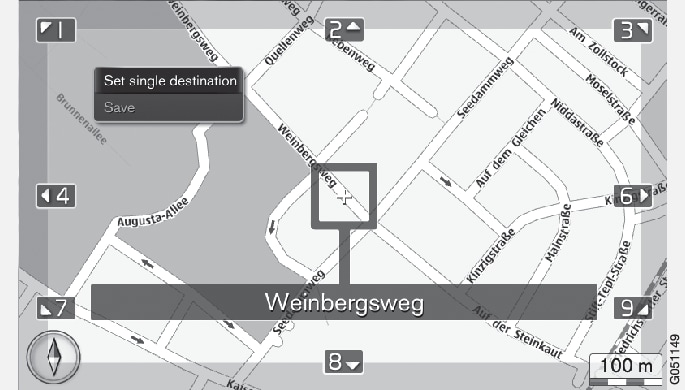
Dann eine der folgenden Optionen auswählen und mit OK aktivieren:
- Einzelziel setzen
- Speichern